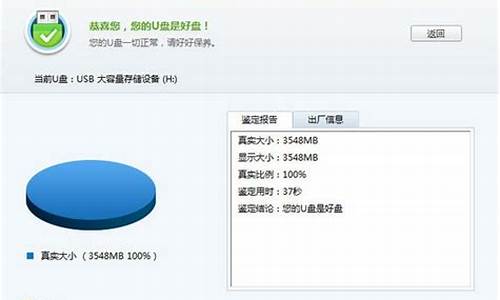1.输入gpedit.msc后,提示 无法访问
2.在运行栏输入gpedit.msc命令无法打开组策略编辑窗口,提示管理单元初始化失败,这是什么原因呢?

这种情况可以在组策略可以使用时通过软件限制策略来限制MMC.EXE的运行来实现,MMC不能使用了,基于它而运行的gpedit.msc也就不能用了。如果想解除这种禁用,需要将MMC.EXE改成其他名字,再运行。
GPO是一种与域、地址或组织单元相联系的物理策略。组策略(Group Policy)是管理员为用户和计算机定义并控制程序、网络及操作系统行为的主要工具。通过使用组策略可以设置各种软件、计算机和用户策略,可以指定基于注册表的设置、域的安全设置和使用Windows安装程序的网络软件安装,这样在安装软件时就可以对文件夹进行重定向等。
输入gpedit.msc后,提示 无法访问
1。可能你的mmc控制台坏了吧。。。。ie坏它通常就不能打开了。重装ie试试
2。还有你的版本是多少 不是每个版本都有的
3。System32\GPEdit.dll丢失
4。除非已经更新了Gpedit.dll 的版本,否则无法在Microsoft Windows XP Professional Service
Pack 1 上安装Microsoft 组策略管理控制台(GPMC)。 GPMC 在Windows XP Professional
上运行时需要Gpedit.dll 版本5.1.2600.1186 或更高版本。
在运行栏输入gpedit.msc命令无法打开组策略编辑窗口,提示管理单元初始化失败,这是什么原因呢?
你的操作系统是Home版的话,它没有gpedit.msc
解决方法
1、将XP专业版的“C:\WINDOWS\system32”文件夹中的gpedit.msc、fde.dll、gpedit.dll、gptext.dll、wsecedit.dll文件复制到HOME版的“C:\WINDOWS\system32”文件夹中。
2、在“开始--运行”中依次运行以下命令:“regsvr32
fde.dll”、“regsvr32
gpedit.dll”、“regsvr32
gptext.dll”、“regsvr32
wsecedit.dll”分别注册这4个动态数据库。
3、将XP专业版的“C:\WINDOWS\INF”文件夹中的所有*.adm文件复制替换到HOME版的“C:\WINDOWS\INF”文件夹中。
4、最后单击“开始--运行”,输入“gpedit.msc”便可以启动组策略了。
如果不是家庭版的可这样解除:
打开“控制面板”→“任务”,启动向导建立一个名为MMC的任务,执行的程序是“C:/Windows/System32/mmc
exe”
完成后,在任务窗口右击新建的MMC选择“运行”,在打开的控制台程序窗口,单击菜单栏的“文件”→“打开”,定位到“C:/Windows/System32/gpedit
msc”程序,打开组策略编辑窗口,依次展开“本地计算机策略”→“用户配置”→“管理模板”→“系统”,双击右侧窗格的“只运行许可的Windows应用程序”,在弹出的窗口将其设置为“未配置”
单击“确定”退出并关闭组策略编辑窗口,当系统弹出“是否将更改保存到gpedit
msc”询问窗口时,单击“是”确定保存,即可解锁
方法一、1、点击『开始』菜单
2、点击“运行”
3、键入"regedit"(不包括感叹号)
4、在注册表键值HKEY_CURRENT_USERSoftwarePoliciesMicrosoftMMC
请将 RestrictToPermittedSnapins 的值设置为 0
方法二、1、点击『开始』菜单
2、点击“运行”
3、键入"regedit"(不包括感叹号)
4、在注册表键值 HKEY_CURRENT_USERSoftwarePoliciesMicrosoftMmc{8FC0B734-A0E1-11D1-A7D3-0000F87571E3}Restrict_Run
和HKEY_CURRENT_USERSoftwarePoliciesMicrosoftMMC{0F6B957E-509E-11D1-A7CC-0000F87571E3}Restrict_Run
请将 Restrict_Run 的值设置为 0
5、修改完毕后重启。
方法三、1、点击『开始』菜单
2、点击“运行”
3、键入"regedit"(不包括感叹号)
4、在注册表键值HKEY_CLASSES_ROOTCLSID{8FC0B734-A0E1-11D1-A7D3-0000F87571E3}InProcServer32
把其中的default改成:
%SystemRoot%System32GPEdit.dll
5、修改完毕后重启。
方法四、检查环境变量:
a、点击『开始』菜单
b、点击“控制面板”
c、在“控制面板”中打开“系统”
d、在“系统属性”中点击“高级”标签
e、在“高级”标签页中点击“环境变量”按钮
f、在“环境变量”中的“系统变量”框中的变量名为Path中修改变量值为:
%Systemroot%System32;%Systemroot%;%Systemroot%system32WBEM
方法五、运行regsvr32 filemgmt.dll
a、点击『开始』菜单
b、点击“运行”
c、键入"regsvr32 filemgmt.dll"(不包括感叹号)
方法六、如果组策略找不到 framedyn.dll,就可能会出现这种错误。如果使用安装脚本,要确保脚本置于系统路径中的%windir%system32wbem 目录下。默认情况下,%windir%system32wbem 已经存在于系统路径中,因此,如果您不使用安装脚本,就不可能遇到这个问题。或试着将将Framedyn.dll文件从windowssystem32wbem目录下拷贝到windowssystem32目录下!